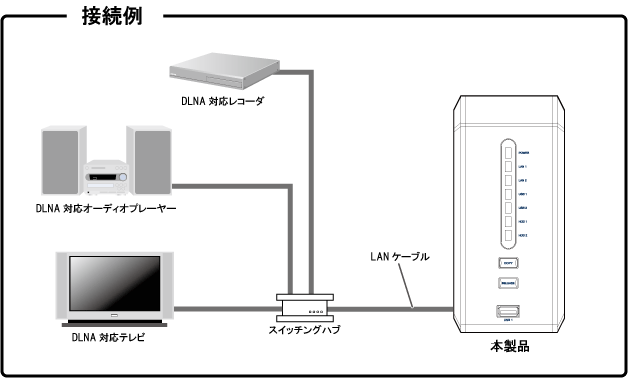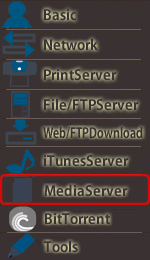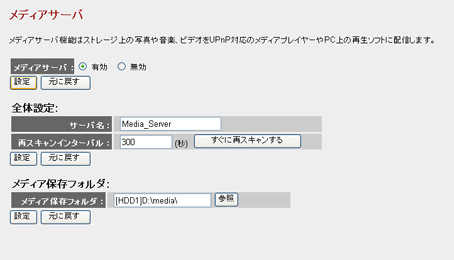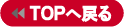DLNAメディアサーバ機能について
本製品はDLNA1.0規格に対応し、共有フォルダに保存した動画や写真、音楽といったデータを、同じくDLNA規格に対応したAV機器やデジタル家電で、パソコンを使う事なく再生することができます。
この項では、DLNAメディアサーバ機能の設定およびデータの保存方法について説明します。
| ※ |
家電製品でのご利用の仕方は、AV機器やお使いのデジタル家電によって異なります。詳しくは各機器付属の取扱説明書をご参照下さい。 |
| ※ |
著作権保護されたデータについては再生できない場合があります。詳しくは提供元の公開情報を参照して下さい。 |
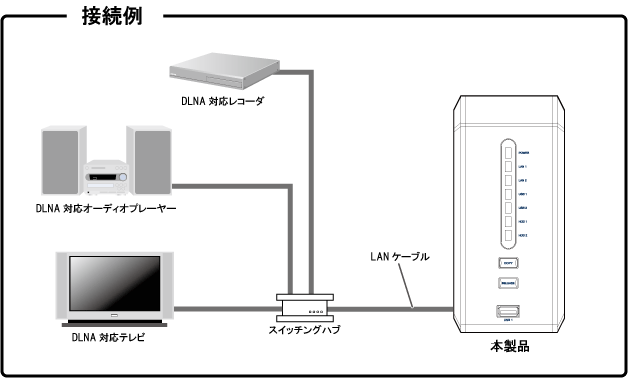
設定画面の表示方法
メニューの「MediaServer」をクリックします。
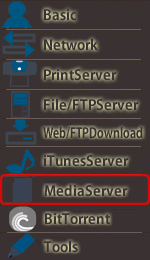  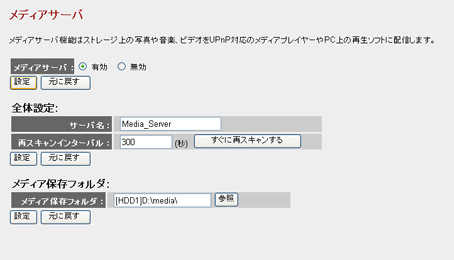
DLNAメディアサーバ機能の共有フォルダを設定する
DLNAメディアサーバ機能で共有するフォルダの設定を行います。
 |
[参照]をクリックして共有するフォルダを指定します。 |

|
| |
 |
[設定]をクリックします。 |
 |
| |
DLNAメディアサーバ機能のオン/オフ
本製品のDLNAサーバ機能のオン/オフを行う手順を説明します。
 |
DLNAサーバ機能をオンにするときは、「メディアサーバ」で「有効」をチェックします。
オフにするときは「無効」をチェックします。
※「有効」に設定するときは、上の「DLNAメディアサーバ機能の共有フォルダを設定する」で共有フォルダを設定してから行ってください。 |
 |
| |
 |
[設定]をクリックします。 |
 |
| |
DLNAメディアサーバ機能の基本設定をする
DLNAメディアサーバ機能の基本的な設定を行います。
 |
設定を入力/選択します。 |

| サーバ名 |
DLNA規格に対応したAV機器やデジタル家電に表示される、本製品の名称を半角英数字で入力します。
初期設定は「Media_Server」です。 |
| 再スキャンインターバル |
DLNAメディアサーバの共有フォルダに新たに追加されたファイルをスキャンする間隔を、秒単位で入力します。
初期設定は「300」です。
[すぐに再スキャンする]をクリックすると即時再スキャンを行います。 |
|
| |
 |
[設定]をクリックします。 |
 |
| |
メディアデータを作成・保存する
 |
パソコンで映像データや音楽データを用意します。 |
| |
| |
 |
ファイル共有経由でデータを保存します。 |
| |
| |
|